
Mnogi uporabniki poznajo Instagram kot socialno omrežje, namenjeno za objavo fotografij. Vendar pa lahko poleg fotografa naložite majhne trpežne videoposnetke in videoposnetke s trajanjem ne več kot eno minuto. O tem, kako določiti video v Instagramu iz računalnika in se bo razpravljal spodaj.
Danes so stvari, tako da so med uradnimi rešitvami za uporabo Instagrama na računalniku, je spletna različica, se prijavite, na katerega lahko iz katerega koli brskalnika, kot tudi aplikacijo za Windows, ki je na voljo za prenos v vgrajeni trgovini za različice delovanja Sistem ni nižji od 8. Na žalost niti prvi niti drugi odločba ne omogoča objavljanja videoposnetkov, zato se morate sklicevati na orodja tretjih oseb.
Objavljamo videoposnetek v Instagramu iz računalnika
Če želite objaviti video iz računalnika, bomo uporabili program tretjih oseb Gramblr, ki je učinkovito orodje za objavo fotografije in videoposnetka iz računalnika.
- Prenesite program Gramblr iz uradne spletne strani razvijalca in namestite v računalnik.
- Prvič, ko se izvaja program, se morate registrirati tako, da navedite program na e-poštni naslov, novo geslo, kot tudi vnos poverilnic vašega Instagram računa.
- Ko je registracija končana, se vaš profil prikaže na zaslonu. Zdaj lahko greste neposredno na proces objavljanja video posnetkov. Če želite to narediti, prenesite videoposnetek iz okna programa ali kliknite gumb Central Square.
- Po nekaj trenutkih se prikaže vaš video zaslon na zaslonu, v katerem morate določiti odlomek, ki bo zajet v Instagramu (v primeru, da je dolžina video več kot eno minuto).
- Poleg tega, če videoposnetek ni kvadrat, lahko zapustite njegovo začetno velikost in, če želite, nastavite 1: 1.
- Premikanje drsnika na video detektor, kjer se določi, kateri prehod bo vstopil v publikacijo, boste videli trenutni okvir. Ta okvir lahko vprašate kot pokrov za vaš videoposnetek. Kliknite na ta gumb "Uporabi kot Photo Cover Photo".
- Če želite iti v naslednjo fazo založništva, morate nastaviti del slike video, ki bo vstopil v končni rezultat, in nato kliknite na zeleno ikono s palcem.
- Začelo se bo videoposnetek, ki ga lahko traja nekaj časa. Posledično se na zaslonu pojavi zadnja faza publikacije, v kateri lahko po potrebi določite opis valja.
- Bodite pozorni na tako koristno funkcijo kot odloženo publikacijo. Če želite videoposnetek objaviti zdaj, vendar, recimo, po nekaj urah, nato označite parameter "nekaj drugega časa" in določite točen datum in čas za objavo. Če odloženo publikacijo ni potrebno, pustite privzeto aktivno immedualno postavko.
- Izpolnite video založništvo s klikom na gumb "Pošlji".
Prenesi gramblr.
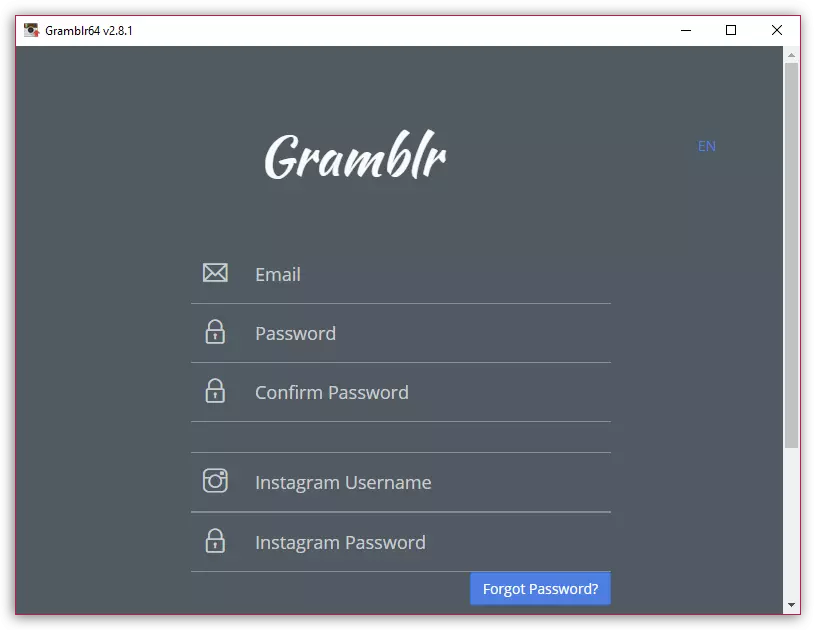
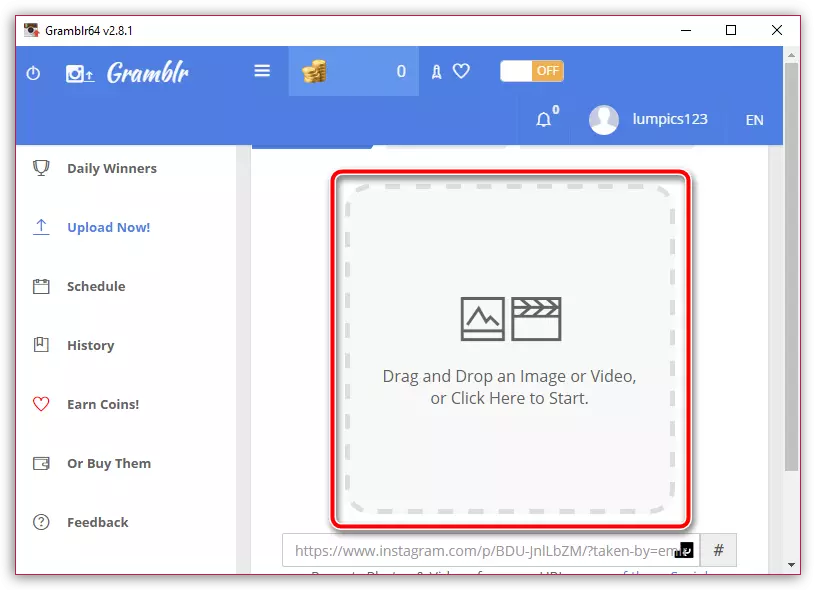
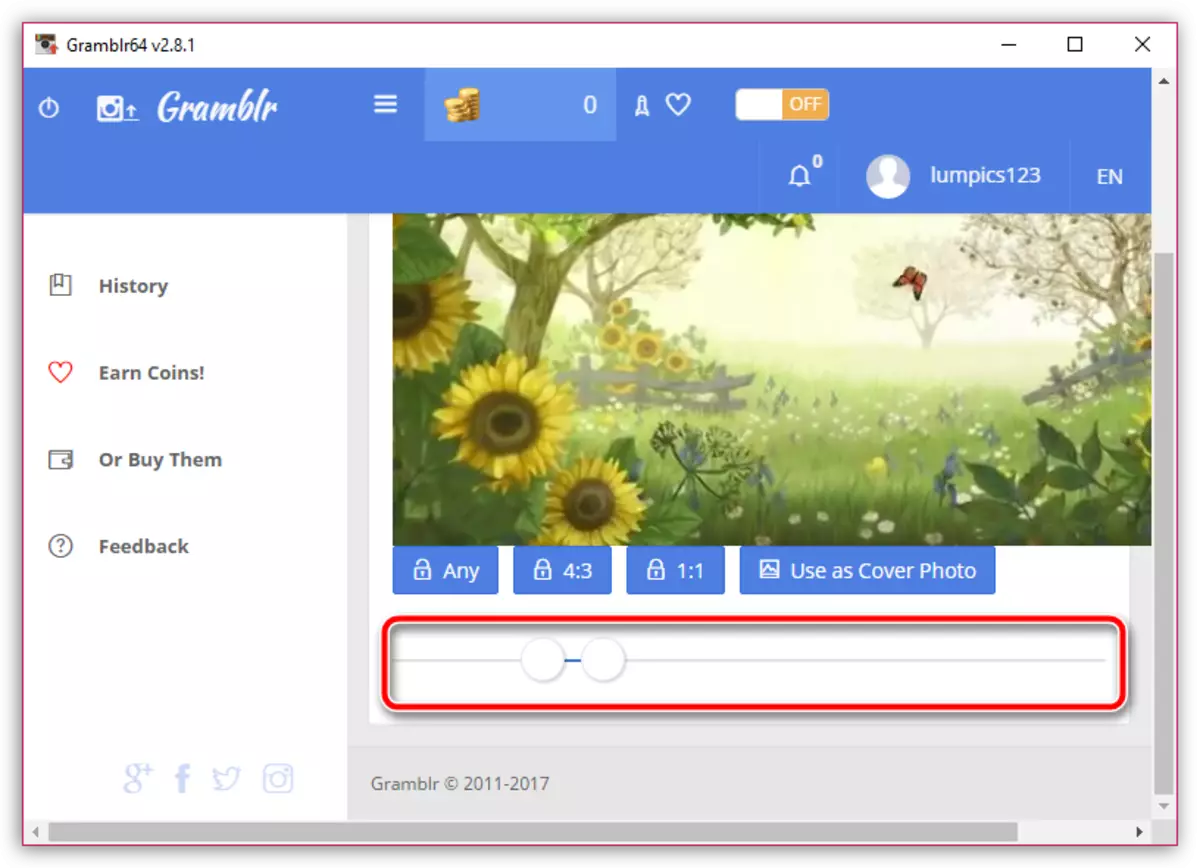

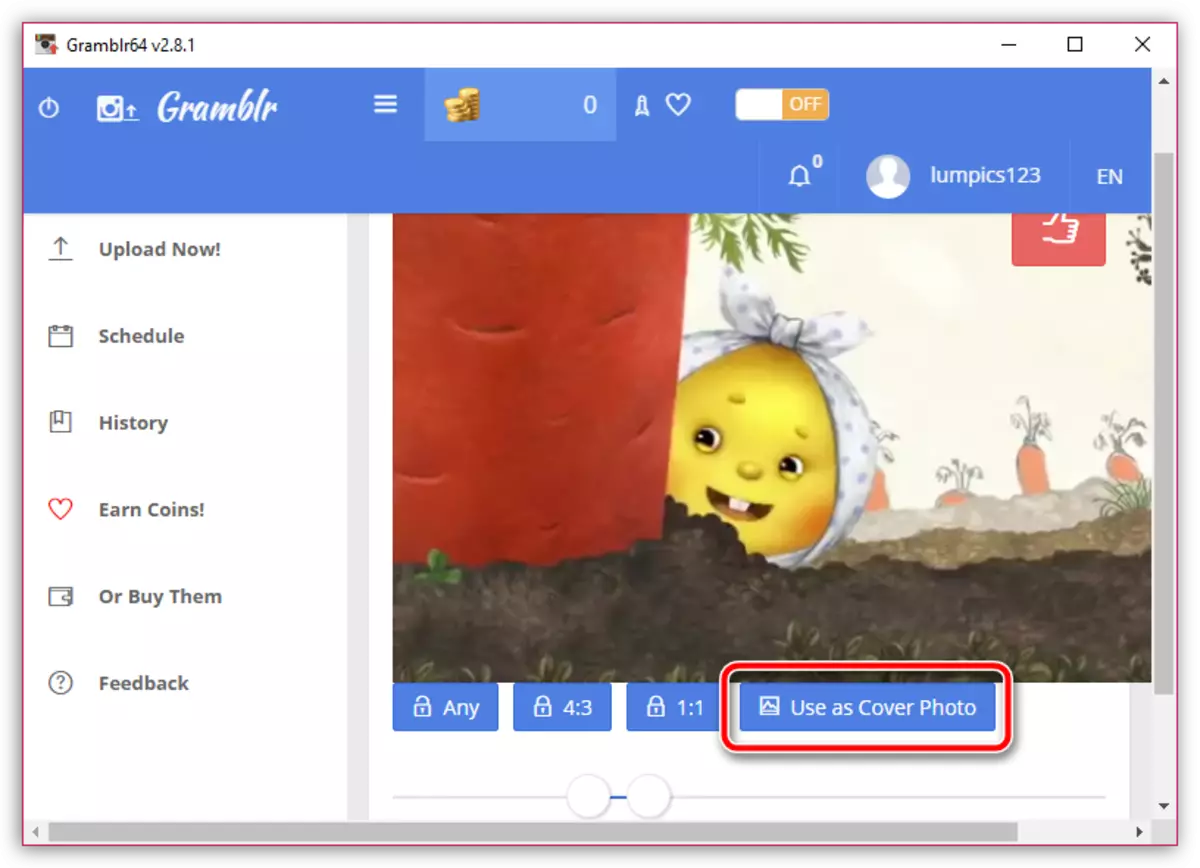
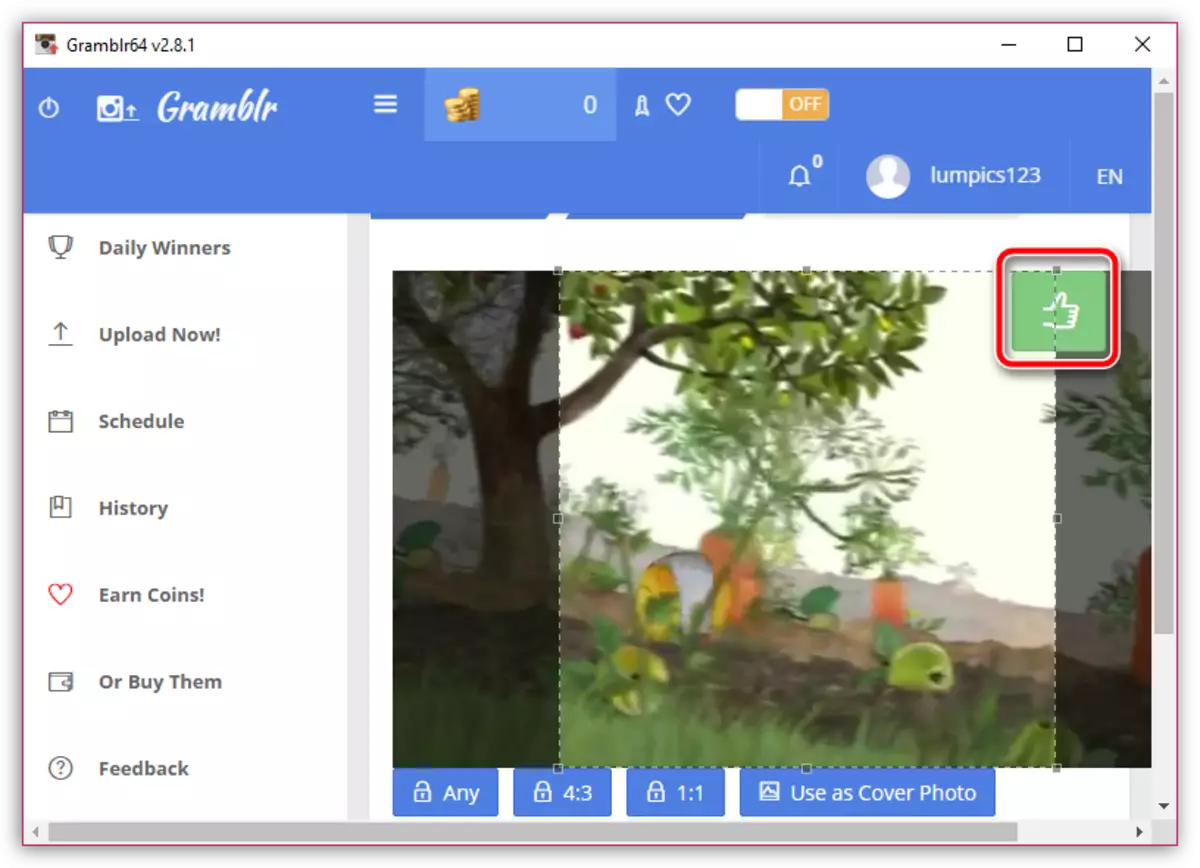
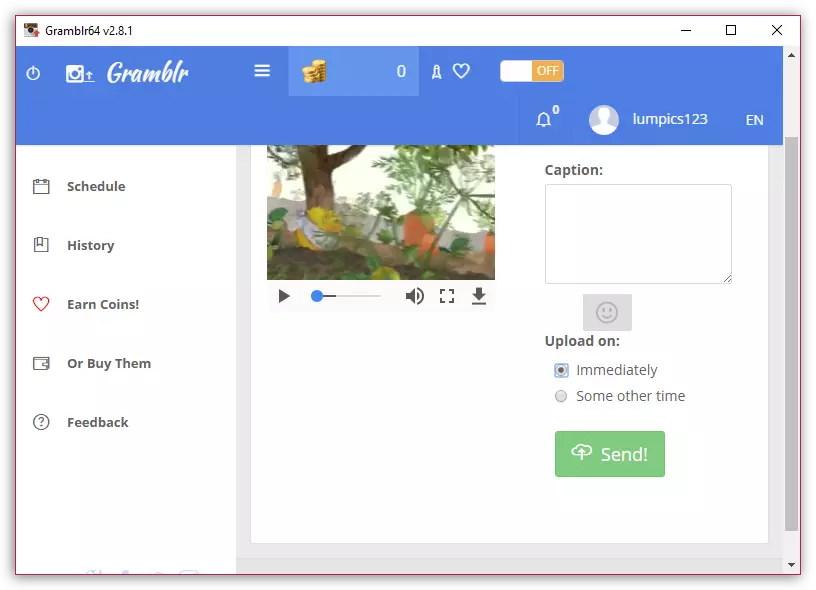
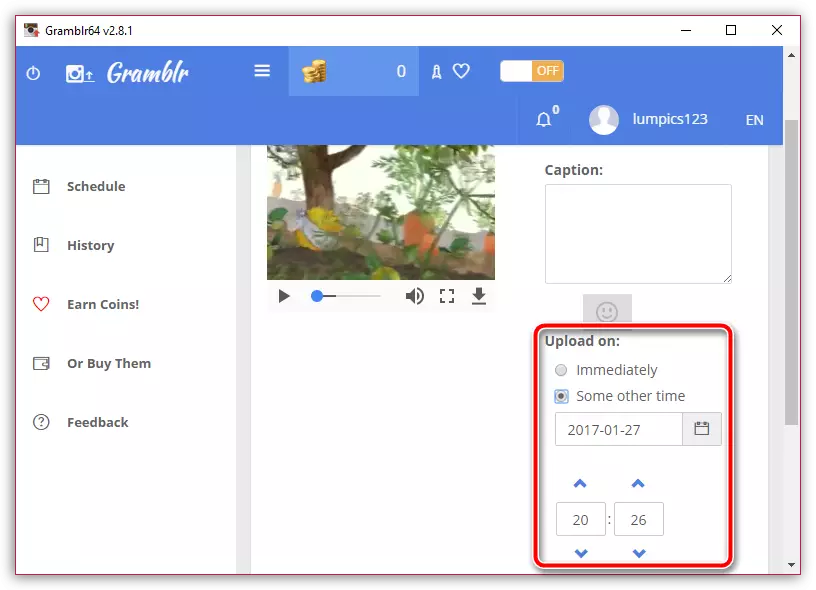
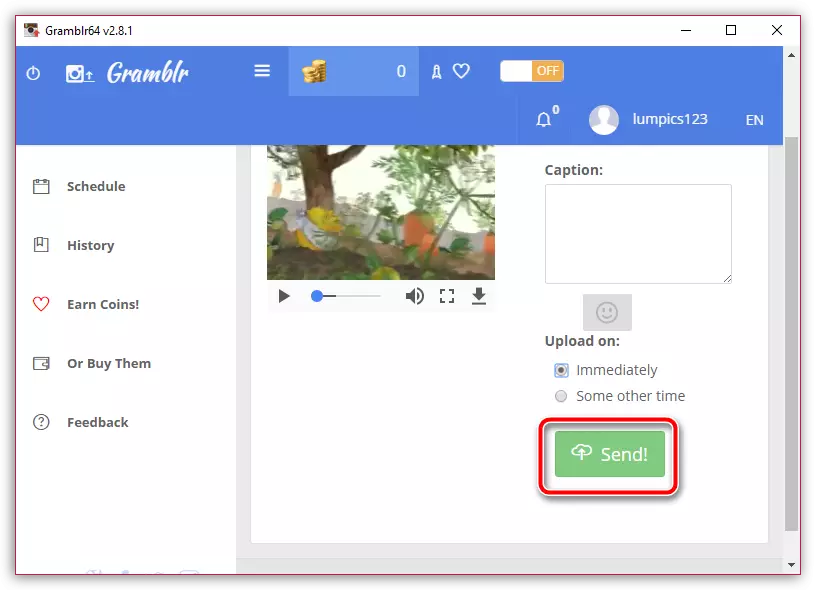
Preverite uspešnost opravljenega operacije. Za to bomo odprli naš profil Instagram z mobilno aplikacijo.
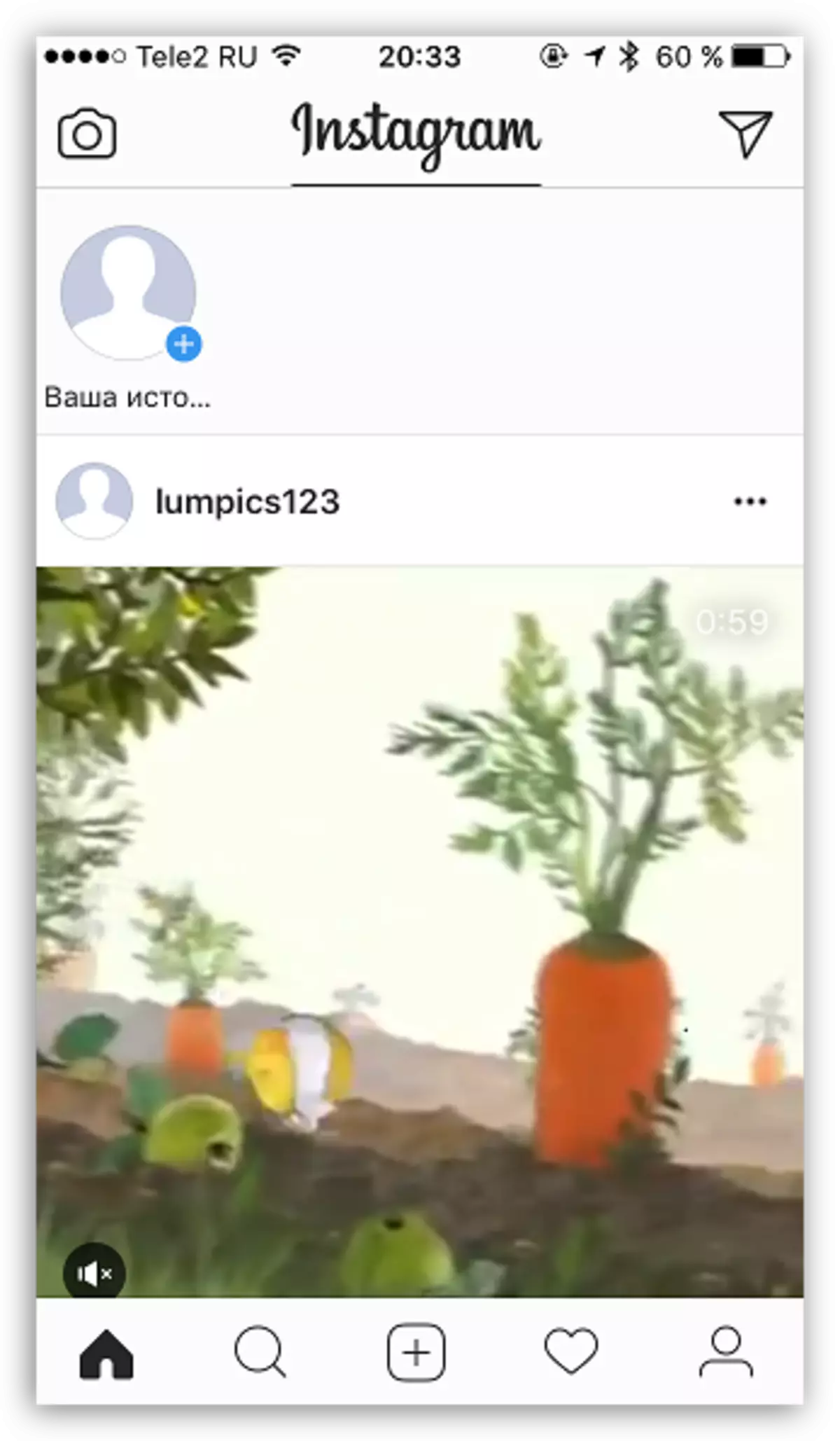
Kot smo videli, je bil video uspešno objavljen, zato smo se spopadali z nalogo.
